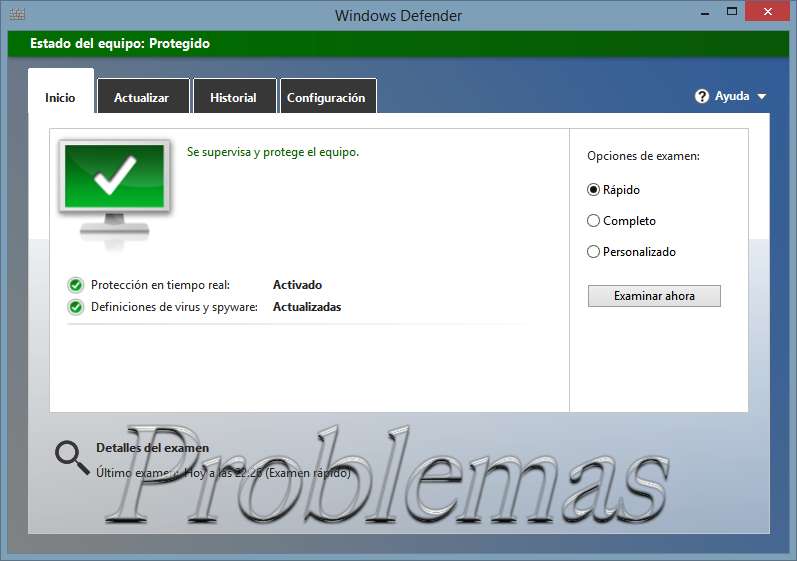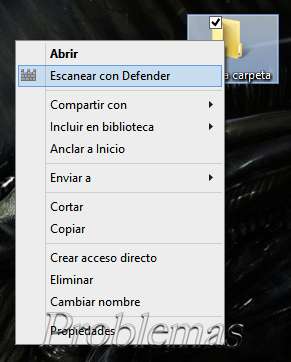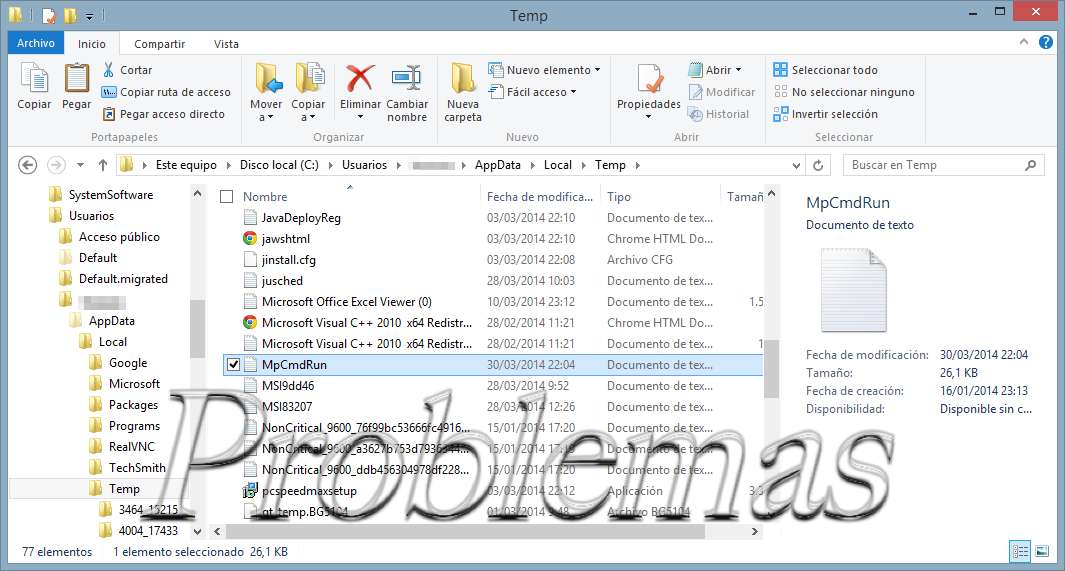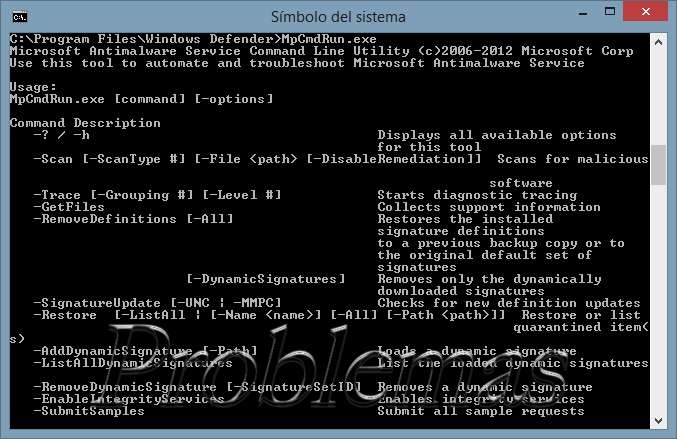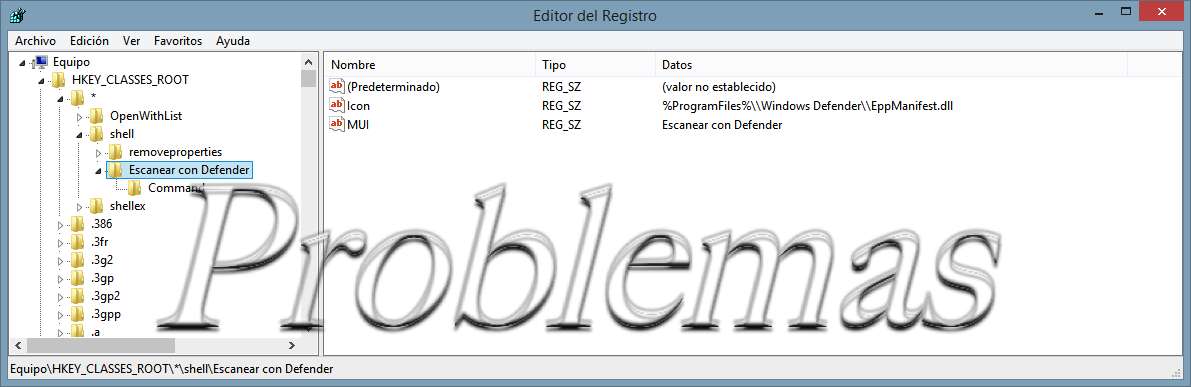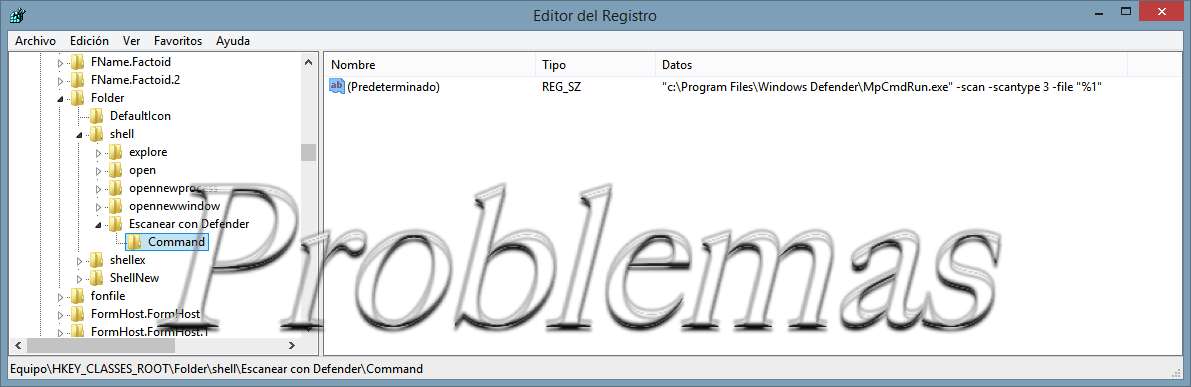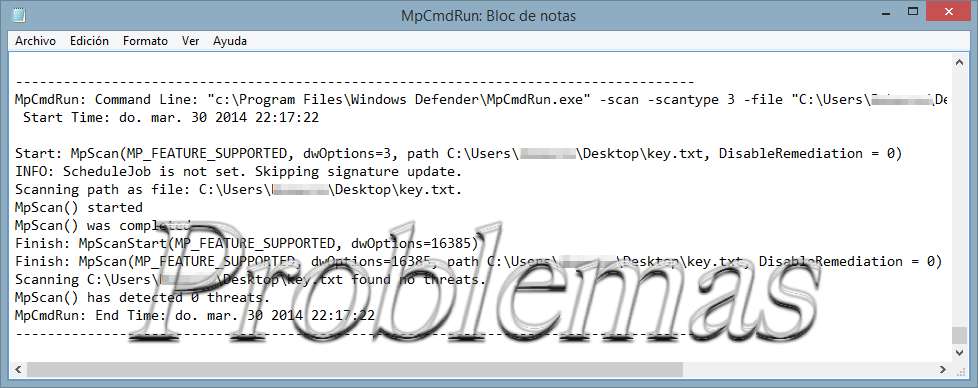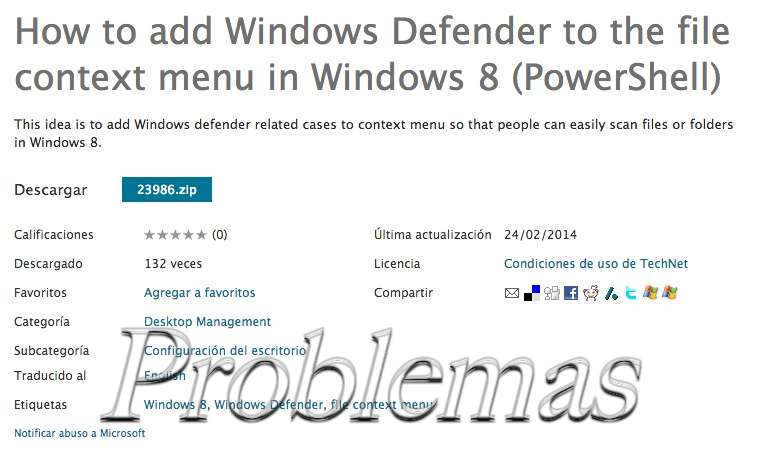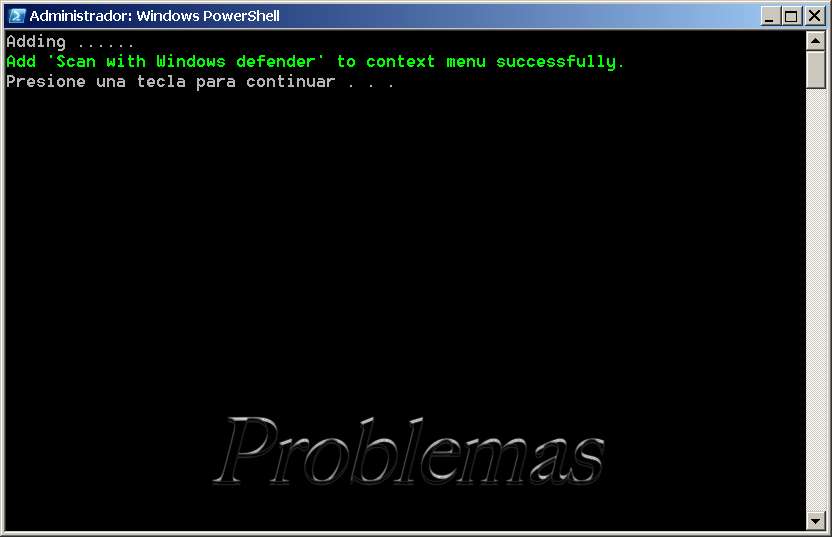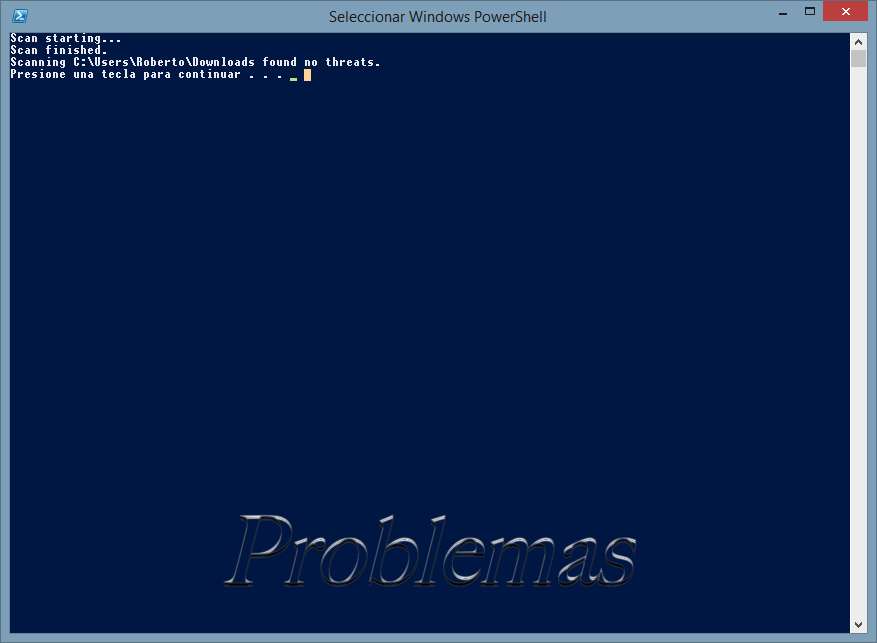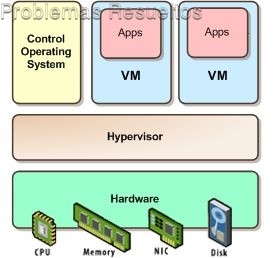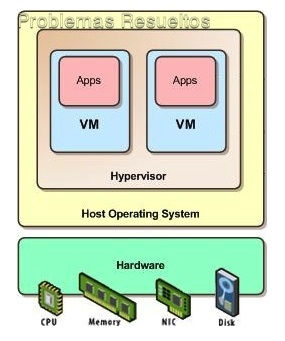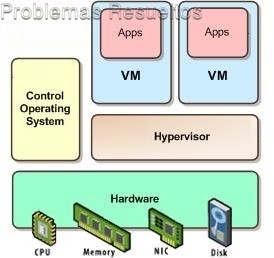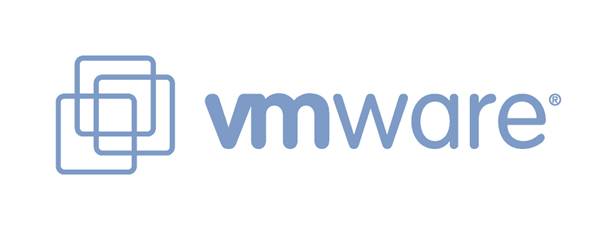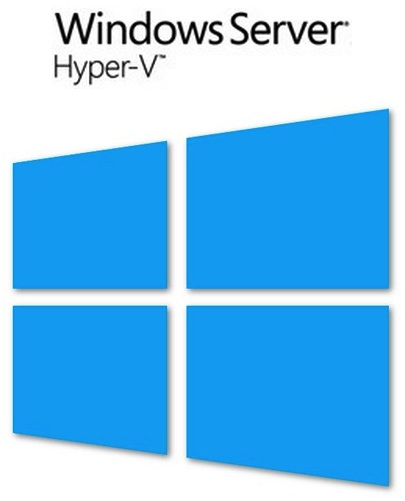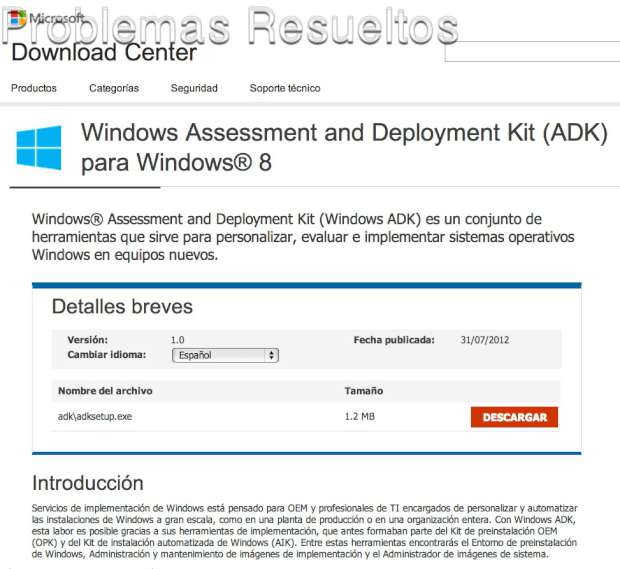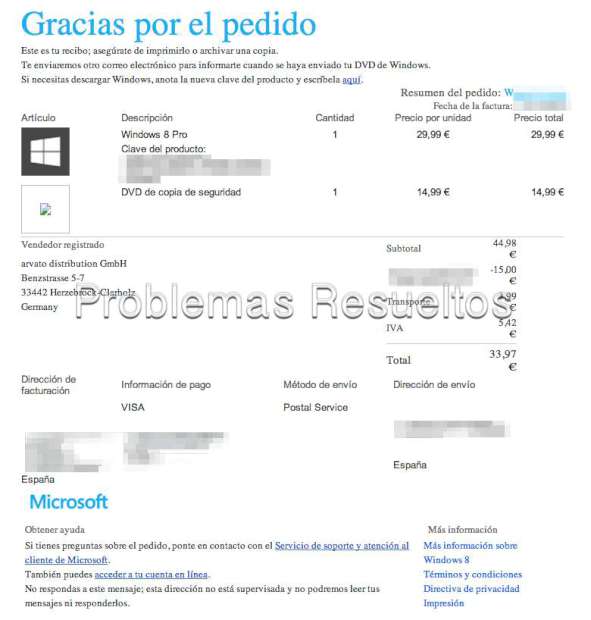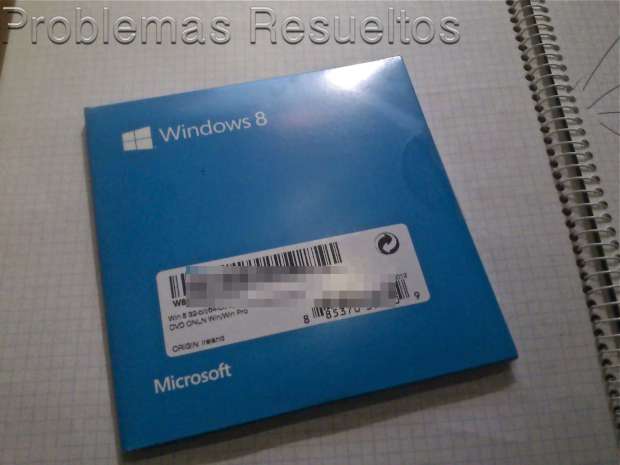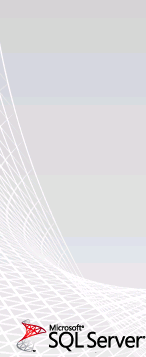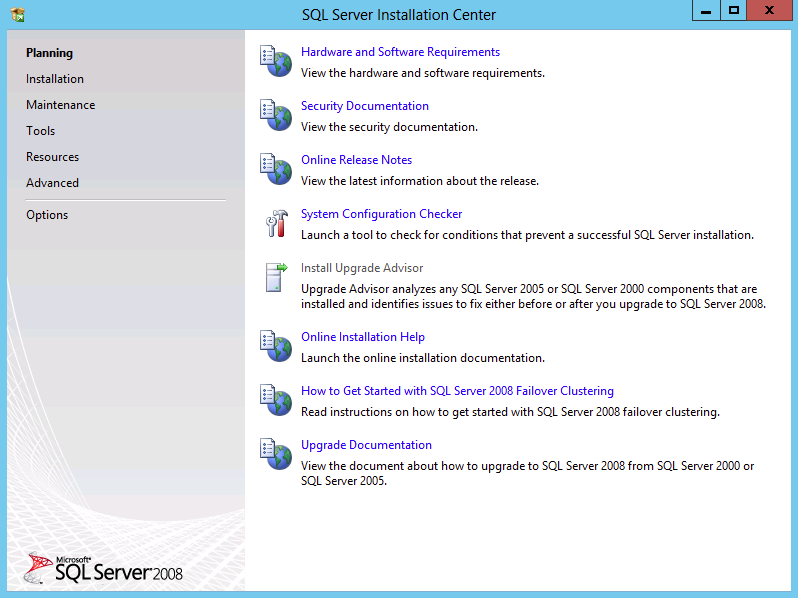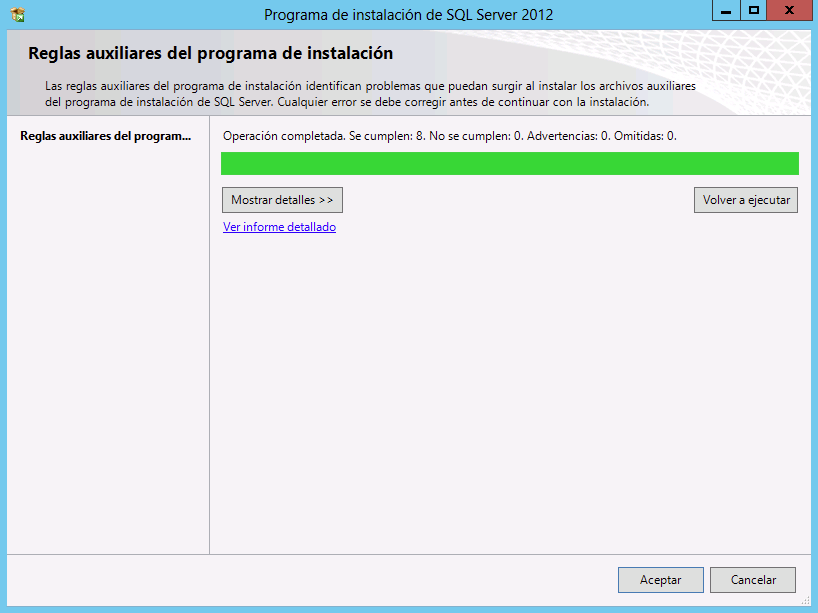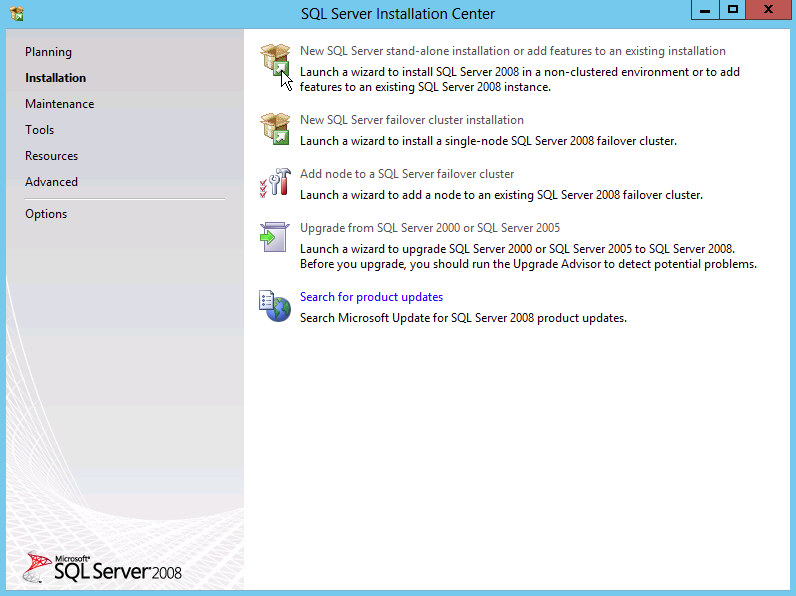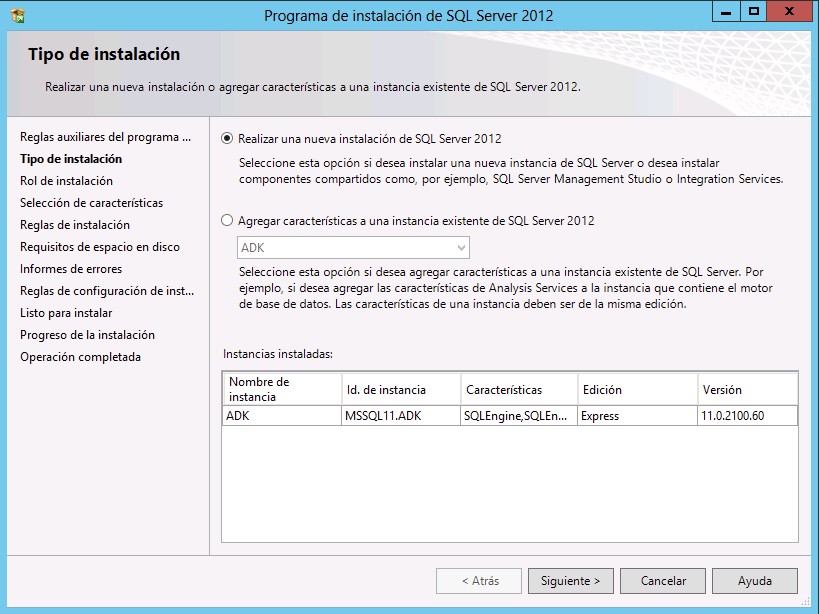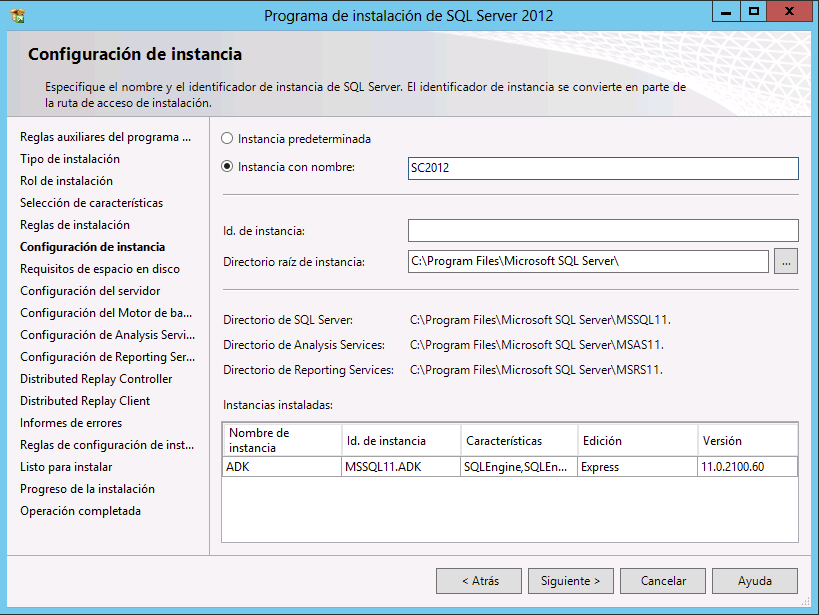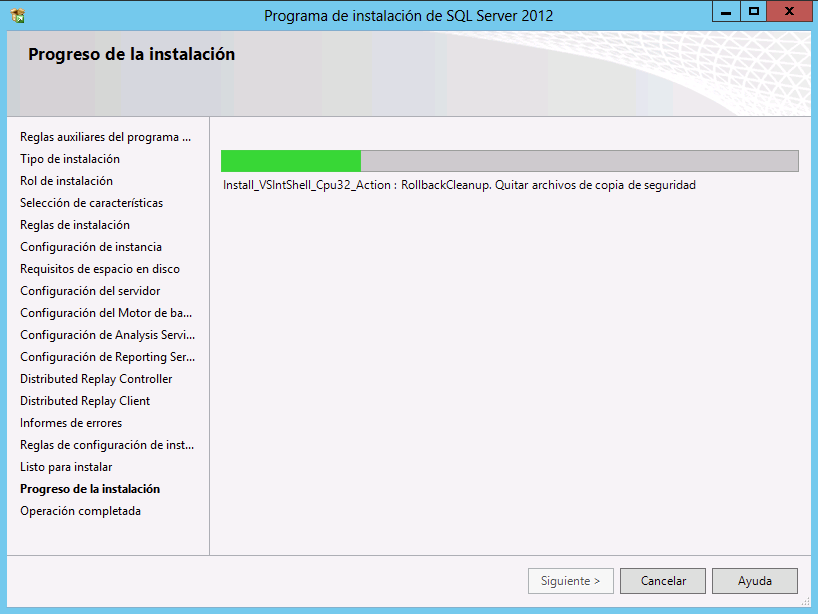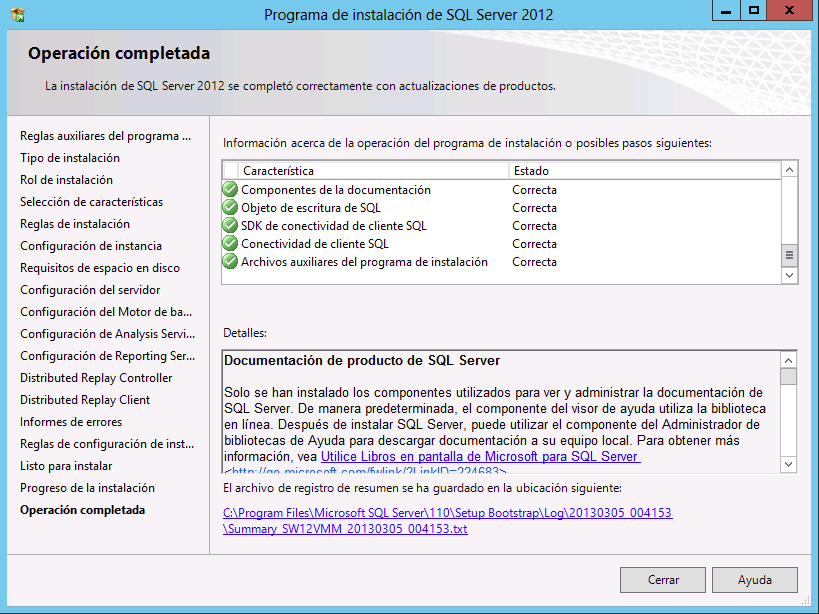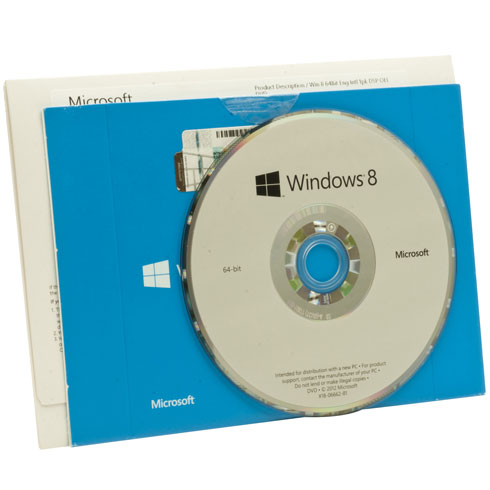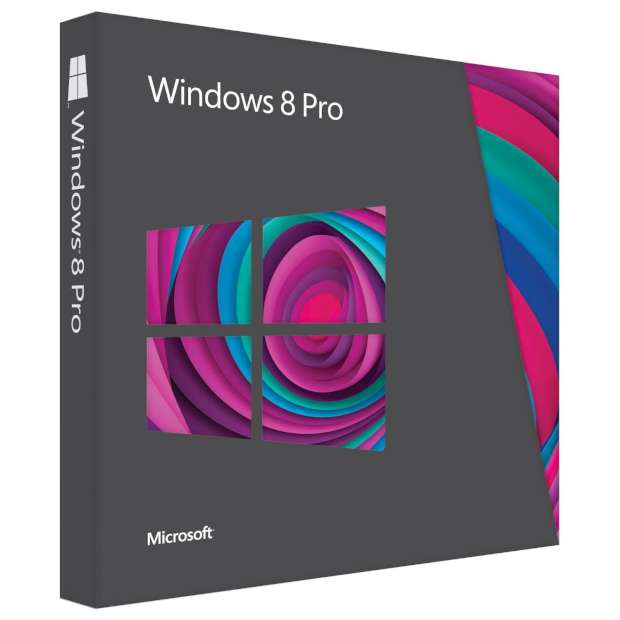Hola
Como todos sabéis, Microsoft sacó su propio antivirus que se podía descargar como un programa e instalarlo en un XP; el Microsoft Security essentials, (MSE). En Windows 7 ya venia incluido dentro del SSOO y en Windows 8 también pero con el nuevo nombre de Defender.
Problema:
No tenemos la posibilidad de escanear un único archivo o carpeta con la opción que tienen todos los antivirus del mercado: «botón derecho» -> Escanear con…
En 7 se a echado mucho en falta y en 8 esperábamos que MS lo remediase, pero no ha sido así. Solo funciona ejecutando la aplicación completa.
Solución:
Modificaremos el registro para crear una entrada en el menú contextual y que realice esta operación. Esta operación la realizará un programa se encuentra en Program Files\Windows Defender\, esta es la ruta de la aplicación del antivirus y tiene su propio ejecutable: MSASCui en Windows 8 (msseces.exe en Windows 7) que ejecutaría la consola del antivirus. Pero esta aplicación no nos sirve para lo que queremos, el que necesitamos es sólo el programa que realiza el Escaneo, el MpCmdRun.exe el cual podemos invocar desde la consola y ejecutarlo.
Así que después de ver como funciona y sus opciones nos quedamos con el siguiente comando MpCmdRun.exe» -scan -scantype 3 -file *, donde * es el fichero a escanear.
1 Creamos el «menú»
Creamos 2 claves «Scan con Defender» (o como queramos) en…
Para escanear Archivos la creamos en HKEY_CLASSES_ROOT \ * \ shell\
Para escanear Carpetas la creamos en HKEY_CLASSES_ROOT \ Folder \ shell\
y en cada una de ellas los siguientes valores para el icono:
ICON, con el valor %ProgramFiles%\\Windows Defender\\MSASCui.exe,0
y lo mismo para el texto del icono:
MUI, con el valor Scan con Defender
2 Aplicamos el comando de escaneo.
En las claves creadas anteriormente para carpetas y archivos, crearemos una subclave llamada «Command» que contendrá el valor del comando:
«c:\Program Files\Microsoft Security Client\MpCmdRun.exe» -scan -scantype 3 -file «%1»
Una vez hecho, en el menú contextual de cualquier fichero o carpeta ya nos aparecerá la opción para escanearlos con Windows Defender.
Información del escaneo:
En la siguiente ruta, C:\Users\«Usuario»\AppData\Local\Temp\MpCmdRun.log podremos encontrar un log de lo que vamos escaneando.
Otra solución:
Parece que Microsoft se ha dado cuenta de esta opción que tanto reclamaba la gente y ha publicado una pequeña utilidad que la implementa.
http://gallery.technet.microsoft.com/How-to-add-Windows-c35834ef
Se instala muy fácil ejecutandolo con el PowerShell (vienen instrucciones en la pagina) y su resultado es un poco mas profesional terminando con un mensaje del resultado del escaneo.
Esperamos que En la siguiente versión de 8, ya que en la 8.1 tampoco la han implementado, la incluyan…o para el windows 9 😀